Mac相机不工作时该怎么办

苹果公司的许多台式机和笔记本电脑都包含一个内置网络摄像头,该公司愉快地将其称为FaceTime相机。但是,如果您的Mac网络摄像头无法正常工作,并且在尝试访问它时显示为断开连接或不可用,则您可能不会感到高兴。您可以尝试以下操作来使其恢复正常运行。
1.使用相机检查应用程序
通常,一次只有一个Mac应用程序可以使用相机。确保您正在尝试使用的应用程序没有被拒绝访问相机,因为目前其他人正在使用它。您可以通过关闭可能正在使用相机的所有其他打开的应用程序来尝试解决此问题。一些示例应用程序包括FaceTime,Skype和Photo Booth。如果您不确定哪些应用程序正在访问您的相机,请保存您的工作,然后关闭所有打开的应用程序以排除一切。
2.重新启动电脑
您可以转到Mac屏幕左上角的Apple菜单,然后单击“重新启动”选项,以执行重新启动。如果有任何进程在后台使用相机,则重新启动可能会解决该问题,从而使您可以再次完全访问相机。打开计算机电源后,请检查网络摄像头是否正常运行。
3.重置MAC的系统控制器
这听起来可能有些让人不知所措,但是不用担心。如果Mac的网络摄像头无法正常运行,则可以重置系统管理控制器(SMC)。SMC控制着Mac的许多硬件功能,重新启动它可以解决您的问题。重置MACBOOK SMC
如果您有一台MacBook计算机,请按照以下步骤重置SMC。
首先关闭Macbook,方法是转到Mac屏幕左上角的Apple Menu,然后单击Shut Down选项。确保MacBook的电源适配器已连接到计算机。在MacBook的键盘上,同时按住Shift + Control + Options键,然后打开电源以启动计算机。打开机器电源后,同时按住Shift,Control和Option键。释放按键之前,请等待30秒,Mac才能正常启动。计算机启动后,请检查您现在是否可以使用相机。
重置IMAC,MAC PRO或MAC MINI SMC
如果您有Mac桌面,请按照以下步骤重置SMC。
首先关闭Mac,方法是转到Mac屏幕左上角的Apple菜单,然后单击Shut Down选项。从Mac上拔下电源线。按住Mac的电源按钮三十秒钟。释放电源按钮,重新连接电源线,然后正常启动Mac。计算机启动后,请检查您现在是否可以使用相机。
如果以上建议的解决方案均无法还原Mac的网络摄像头,请找到Apple Store商店或授权的Apple技术人员来维修您的Mac。更多Mac软件https://www.macjb.com/ Mac金币欢迎你 访问。
如何开启或关闭MacBook
如果您的MacBook Pro无法打开或关闭,请尝试以下快速修复方法。如何开启MacBook
所有Mac笔记本电脑的右上角都有电源按钮。诀窍是,某些较新的型号在电源键上没有印有电源图标。请勿这样做是因为某些型号具有Touch ID,这会干扰指纹的读取。
要打开Mac,请按电源按钮,直到屏幕显示Apple徽标为止。按下电源按钮时,请聆听Mac的启动铃声或风扇的声音。另外,从背光源(如果在上一个会话中打开)寻找键盘上的灯,或者从大写锁定键寻找光(如果已激活)。
Mac笔记本电脑无法打开时应检查的内容
1.检查显示。总是有可能显示屏被调低,因此在按下电源按钮几秒钟后,尝试提高亮度(左上方的按钮带有一些看起来像太阳的图标)。
2.断开附件。断开Mac上已插入的所有附件的连接,包括打印机,移动设备,视频显示器和USB线。尝试在未连接这些项目的情况下重新启动Mac。
3.检查电源。查看所有电源连接,以确保所有电源均已牢固插入MacBook,并且交流电源插座正常工作。
注:如果Mac上的电池完全没电了,则可能需要花几分钟的时间才能在设备没有足够的汁液之前为交流电源充电,然后才能重新打开电源。
4.特殊电源循环。我们将尽一切可能。关机后再开机模式如下:从Mac上拔下电源线(如果电池是可移动的,则将其取出)。按住电源按钮10秒钟。将电源线重新插入Mac,或重新安装电池,同时按住电源按钮。保持十秒钟。释放按钮,然后尝试启动Mac。
5.如果这些修复程序不起作用,请查看清单或 联系Apple支持。您也可以访问Apple Store商店 或Apple授权服务提供商 以获取帮助。
如何关闭MacBook
所有Mac(笔记本电脑和台式机)都以相同的方式关闭:单击屏幕左上方的Apple徽标,然后选择“关机”。一条警告,警告您的Mac将在1分钟内关闭,使您可以保存其他程序和应用程序的工作。
按住Command键,同时选择“ 关闭”以绕过1分钟的倒计时并立即关闭。关闭所有应用程序和程序后,您的计算机应关闭。
如果Mac无法关闭该怎么办
有时,应用程序会变得无响应,并使Mac操作系统无法正常关闭。这是“强制退出”无响应的应用程序的方法。
1.单击Apple菜单(左上角),然后选择标记为Force Quit的菜单项。如果您是键盘手,只需按住以下三键组合:Command + Option + Esc,将出现“强制退出”窗口。2.标题栏中将出现一个带有“强制退出应用程序”的新窗口。有时,操作系统会通过将其放在括号中来帮助确定被卡住的应用程序:无响应3.单击您认为卡住的应用程序的名称,然后单击“强制退出”。一旦您迫使卡住的应用程序退出,请尝试再次关闭。
4.如果强制退出不能解决问题,请按住Mac的电源按钮,几秒钟后,计算机将关闭。不幸的是,如果您必须走这条路,您将丢失所有未保存的工作。
MacBook Pro维修
MacBook Air屏幕维修
MacBook维修
上一篇
iPhone6S、iPhone SE香不香?苹果扩大印度代工厂规模:全力生产
iPhone X手机进水刷机报错4013怎么办?
下一篇











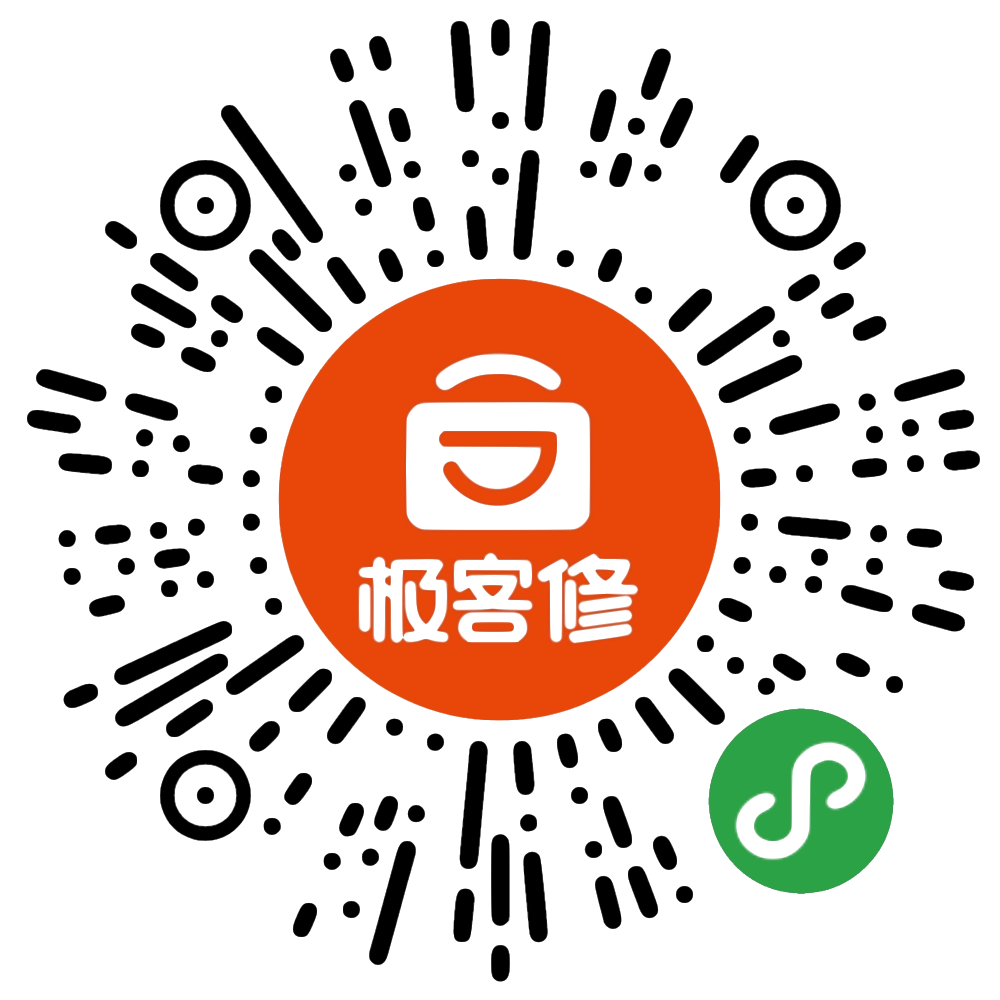
 渝公网安备 50019002500273号
渝公网安备 50019002500273号